Ein Screenshot ist ein Screenshot. Sie greifen bei Bedarf darauf zurück, um ein Programm in einem bestimmten Arbeitsstadium aufzunehmen oder ein Bild aus einem Videoclip zu schnappen. Einige Programme (wie Whiteboard-Software) enthalten ein Bildschirmaufnahme-Tool in der Symbolleiste. Es gibt auch spezielle Screen-Capture-Programme. Die universelle Methode zum Erstellen eines Screenshots besteht jedoch darin, die Taste auf der Tastatur zu verwenden.

Notwendig
Computer, Farbe, Internetverbindung, grundlegende PC-Benutzerkenntnisse
Anweisungen
Schritt 1
Öffnen Sie das Fenster des Programms, dessen Bedienung Sie veranschaulichen möchten. Wenn Sie eine Funktion zeigen müssen, zeigen Sie sie in funktionsfähigem Zustand an.
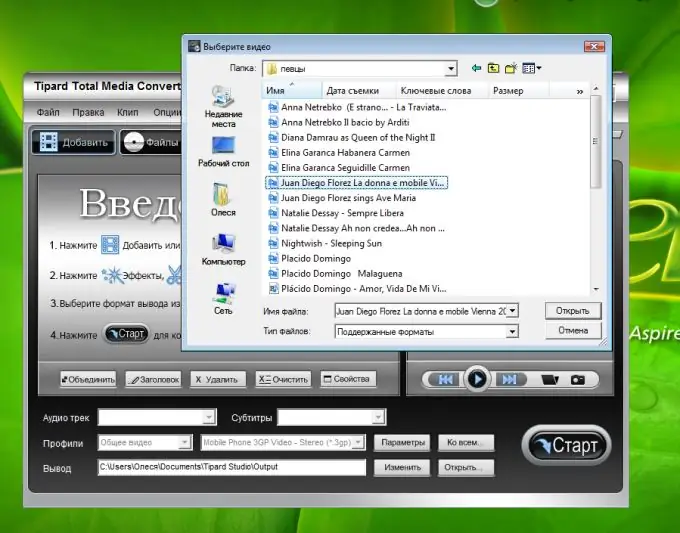
Schritt 2
Drücken Sie Print Screen (PrtSc) auf der Tastatur. Diese Taste dient zur Vollbildaufnahme.
Wenn Sie nur das aktive Fenster aufnehmen möchten, drücken Sie Alt + PrtSc. Die Informationen werden in der Zwischenablage gespeichert.
Schritt 3
Öffnen Sie den Paint-Editor und wählen Sie im Menü Bearbeiten den Befehl "Einfügen". Das Desktop-Bild wird in das Dokument eingefügt. Beachten Sie, dass sich kein Cursor darauf befindet.
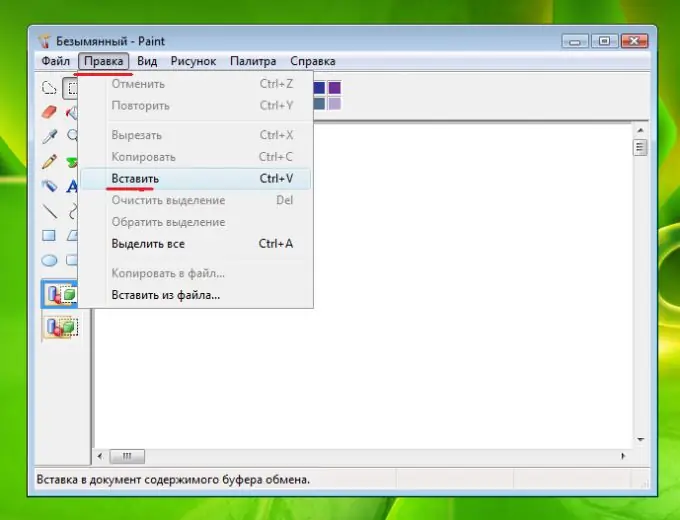
Schritt 4
Dann müssen Sie es auf Ihrem Computer speichern. Wählen Sie "Datei - Speichern unter" aus dem Menü.
Das Dialogfeld Zeichnung speichern wird geöffnet. Wählen Sie einen Ordner aus, legen Sie den Dateinamen und das Format fest. Besseres.
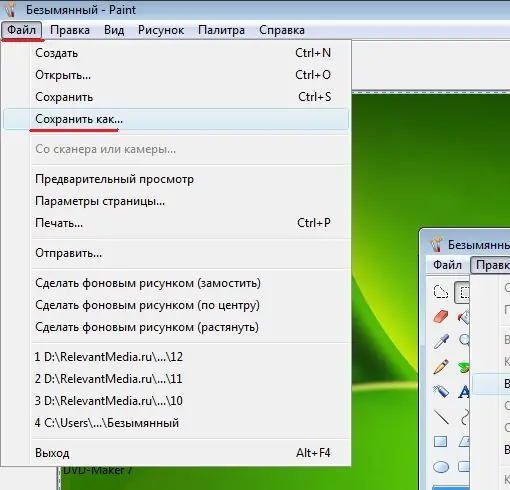
Schritt 5
Das Bild wird auf Ihrem Computer im angegebenen Ordner gespeichert. In Zukunft können Sie es finden und bearbeiten (z. B. zuschneiden, um nur das gewünschte Fragment zu hinterlassen). Darüber hinaus können Sie den Screenshot mit dem Paint-Editor mit Anmerkungen versehen, wenn Sie auf etwas besonderes achten müssen.
Schritt 6
Um einen Screenshot ins Internet hochzuladen, müssen Sie ihn zuerst auf eine beliebige Foto-Hosting-Site hochladen (zumindest Radikal). Veröffentlichen Sie dieses Bild mithilfe der Einbettungscodes auf Ihrer Website oder Ihrem Blog.

Schritt 7
Manchmal gibt es in Form des Sendens einer Nachricht an Blogs und Foren spezielle Schaltflächen, mit denen Sie ein Foto direkt von Ihrem Computer anhängen können, ohne das Hosting zu umgehen.






